【360压缩软件下载】360压缩包官方下载 v4.0.0.1230 免费版
时间:2025/3/9作者:未知来源:三度网教程人气:
软件介绍
360压缩软件是一款新时代的免费压缩工具,可以帮助用户对文件进行压缩,拥有数倍的压缩速度,让用户进行无损压缩,能够帮助用户把文件压缩成数种格式的,并且可以对数种的压缩文件进行解压, 对文件进行木马、病毒进行扫描,让用户可以安全的进行解压处理。
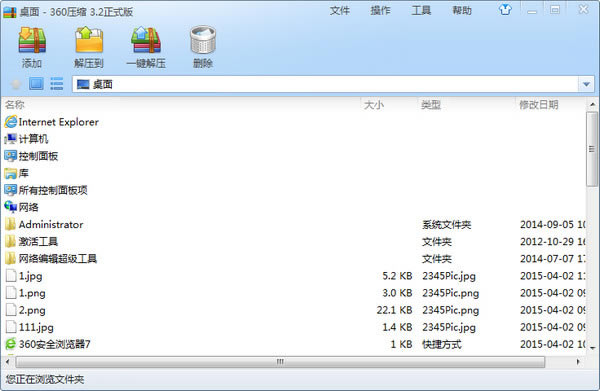
360压缩软件特色
极速压缩
360压缩特别优化的默认压缩设置,比传统软件的压缩速度提升了2倍以上。
完全免费
再也不用担心传统压缩的共享版、40天试用期这些东西了,360压缩完全免费。
扫描木马
用360压缩打开会自动为您扫描木马,让木马在压缩包内无处可藏,更加安全!
易用设计
360压缩改进了传统压缩软件中至少20个以上的细节,从右键菜单到地址栏都力求易用。
漂亮外观
来试一试全新设计的360压缩界面吧,未来我们还将支持多彩皮肤。
360压缩软件功能
永久免费
再也不用担心传统压缩的共享版、40天试用期、购买许可、破解版、修正版这些东西了,360压缩永久免费,用的放心!
RAR风格主题
双主题快速切换,一键切换到RAR风格主题,压缩、解压等一切操作都真实还原winrar,适合喜欢WinRAR操作习惯的用户。
云安全引擎
很多木马藏在压缩包内进行传播,窃取您的隐私,360压缩含有云安全引擎,打开压缩包时自动扫描木马,更安全!
智能极速
智能为图片、视频、文档等挑选最优压缩方式,不牺牲压缩率的情况下,压缩速度比传统压缩软件快40%。
简洁易用
大幅简化了传统压缩软件的繁琐设置,专家为您配置压缩参数,压缩速度和压缩率随心选择,想怎么压就怎么压。
兼容性好
比传统压缩软件支持更多的压缩格式,只需安装一款压缩软件,即可轻松解压多达42种压缩格式。
360压缩软件使用教程
一、360压缩软件如何压缩文件?
通过右键菜单压缩文件:
1、首先我们在本站下载安装好360压缩软件后,我们就可以在电脑上使用了,我们找到需要压缩的一个或者多个文件夹,选中后我们鼠标右键点击选中的文件,就会弹出菜单栏,如下图所示,在菜单栏中我们就可以看到有“添加到压缩文件”、“添加到xx.zip”以及其他压缩命令三个选项,一般我们常用的是前两个。
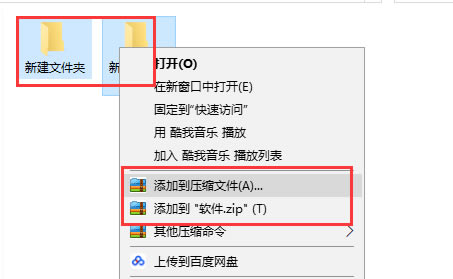
2、我们可以点击菜单栏中的“添加到压缩文件”选项,然后就可以进入到下图中的界面,我们可以设置压缩的名称、压缩配置以及压缩后的保存位置。我们设置完成后就可以点击立即压缩,你就可以在设置的保存位置找到压缩的文件。
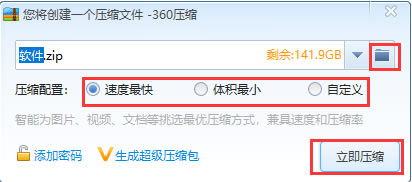
3、我们也可以点击菜单栏中的“添加到xx.zip”选项,然后就会自动进行压缩,压缩完成后在压缩文件的地方就会得到压缩完成的压缩包,如下图所示。
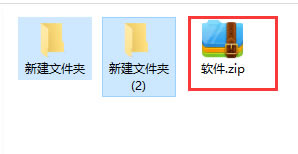
4、我们还可以点击菜单栏中的“其他压缩命令”选项,然后在该选项后方会出现三个选项,如下图所示,“添加到高压缩比文件xx.7z”选项是直接将文件压缩为7z格式的压缩包。“压缩每个到单独的压缩包中”这个选项是针对的是压缩多个文件,我们点击后它可以直接生成每个文件的压缩包。最后的“添加到xx.zip并邮件”选项则是直接压缩成zip格式后进入邮件页面进行邮件。
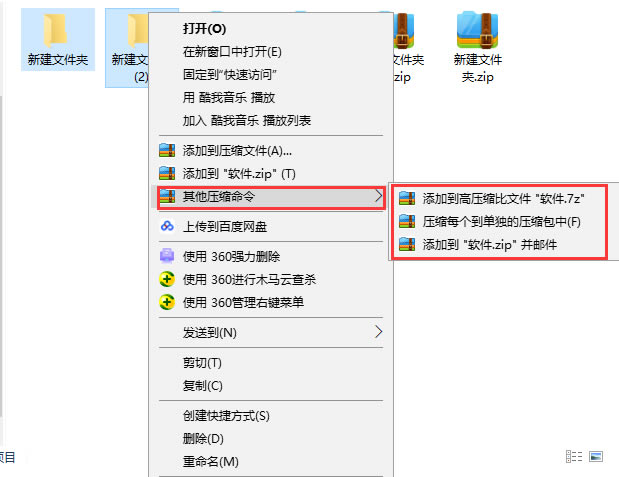
通过360压缩软件主界面压缩文件:
1、首先我们下载安装好360压缩软件后,我们在桌面上就可以找到软件的快捷方式,我们鼠标左键双击打开尽可以进入到360压缩软件主界面,如下图所示,我们选中自己要压缩的一个或者多个文件,选中后我们点击界面上方的添加进行下一步。
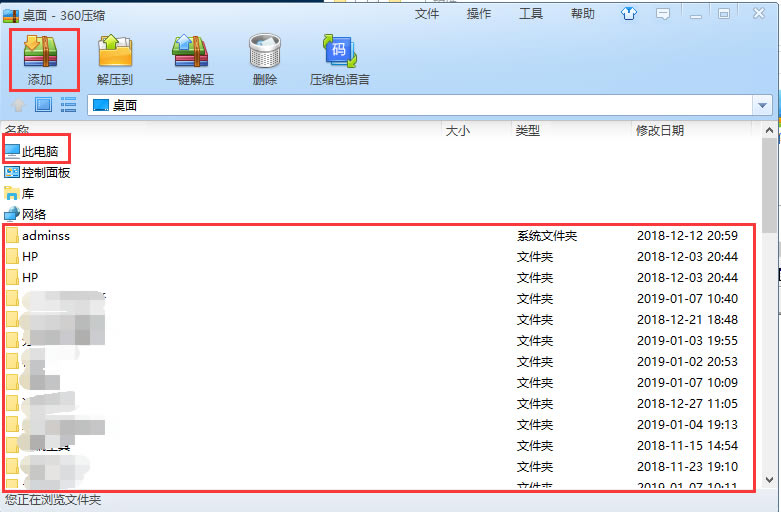
2、进入到创建压缩文件界面,我们可以设置压缩文件的名称、压缩配置、压缩完成后的保存位置,设置完成后我们点击立即压缩就可以完成压缩了。
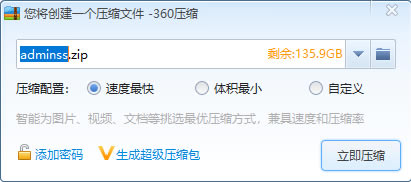
二、360压缩软件如何解压文件?
通过右键菜单解压文件:
1、我们先选中需要解压的压缩包,然后鼠标右键点击在弹出的菜单栏中可以看到有“解压到”、“解压到当前文件夹”以及“解压到新建文件夹”三个选项,小编为你带来详细的介绍。
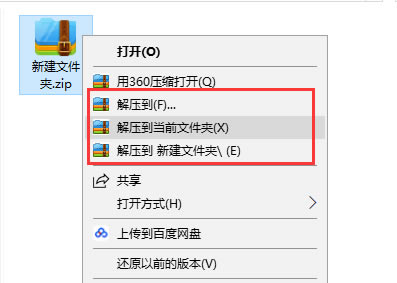
2、我们点击下单栏中的“解压到”选项,就会进入到下图中的界面,我们可以设置解压的保存位置以及其他的一些选项,如果你不了解,保持默认就可以,然后点击下方的立即解压就可以了。
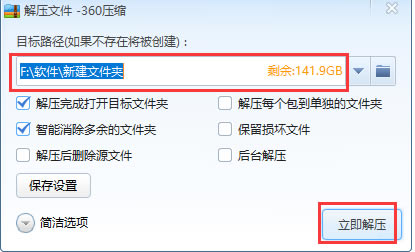
3、我们也可以点击菜单栏中的“解压到当前文件夹”选项,然后在压缩包所在的位置就会直接出先解压的文件,如下图所示,小编一般用的就是这个方法。
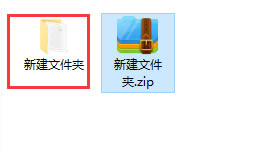
4、我们如果选择“解压到新建文件夹”选项,那么解压出来的文件会出现在一个新建文件夹中,也是很方便的。
通过360压缩软件主界面解压文件:
我们在桌面找到360压缩快捷方式双击打开进入到主界面,我们找到需要解压的压缩包,如下图所示,我们点击选中压缩包,然后在界面上方选择“解压到”或者“一件解压”选项,就可以将压缩的文件直接解压出来,我们点击“解压到”选项,然后会弹出解压狂,你可以选择解压文件的保存位置以及其他设置,完成后点击立即解压就可以了。如果选择“一件解压”选项,那么就会自动解压到压缩包所在的位置,非常方便。
360压缩软件常见问题
问:什么是自解压文件?
自解压文件是一种压缩文件,这种文件可以不通过外部软件,自行实现解压操作。使用360压缩,可以将文件压缩为exe格式的自解压文件。
问:如何给压缩包添加注释?
压缩文件时,在【您将创建一个压缩文件】界面,点击【加注释】按钮,即可在新弹出的窗口内输入注释。或者在软件主界面,选中一个压缩包后,点击菜单栏上【操作】菜单里的【注释】按钮,给已有压缩文件添加注释。
问:360压缩怎么加密?
最近有朋友问小编360压缩怎么加密,还好小编用的比较熟练。下面就教大家360压缩怎么加密,设置加密方法很简单,请看以下教程。
压缩一个文件时,在【您将创建一个压缩文件】界面,点击【加密码】按钮,然后输入密码即可。
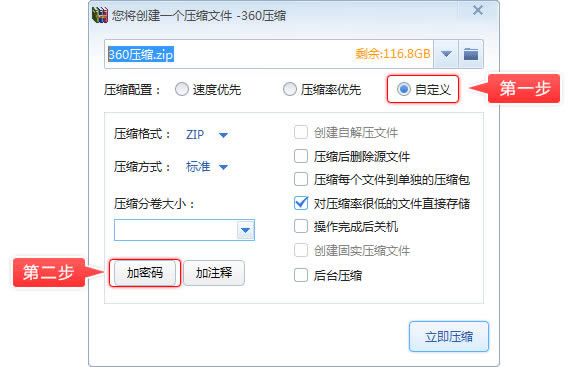
问:如何更改默认的压缩格式关联?
在360压缩的右上菜单,点击【工具】,选择【选项】,并在新弹出的【设置】界面中,点击【文件关联】标签,通过勾选不同的压缩格式来更改软件默认的压缩格式关联,点击【确定】来确认更改的压缩格式关联。
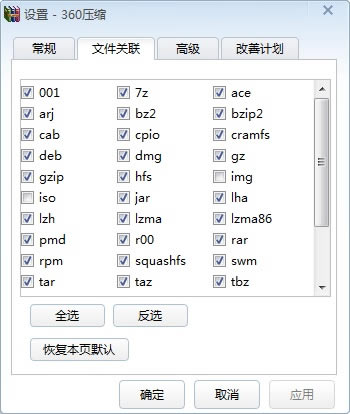
问:如何防止因时间过长而导致文件密码遗忘?
新版360压缩软件中设置了密码管理功能,可在密码管理中添加常用密码,防止密码遗忘。
360压缩软件更新日志
1.修复英文系统,压缩包内文件名显示乱码问题
2.优化解压加密压缩包,输入错误密码提示逻辑
3.修复同一个压缩包内,文件名区分大小写,导致同名文件可压缩问题
下载地址
- PC版